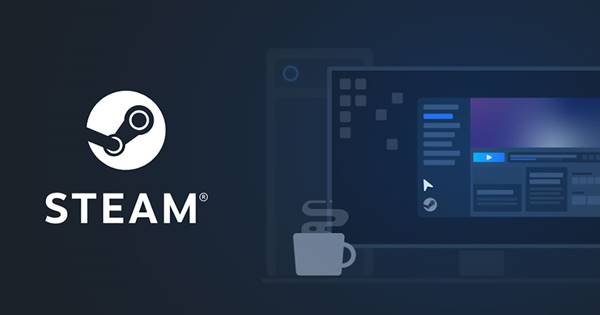Hvis du er fan af computerspil, kender du måske til Steam. Steam er en digital videospildistributionstjeneste, der ejes af Valve. Steam blev lanceret i 2003, og platformen har vundet stor popularitet.
Steam inkluderer nu også spil fra tredjepartsudgivere. Du har måske set mange YouTubere spille pc-spil via Steam. Yderligere tilgængelig Populære onlinespil som Counter-Strike Global Offensive, PUBG osv. til at spille på Steam .
Men hvis du vil spille pc-spil via Steam, skal du først installere Steam desktop-klienten. Uden en Steam-klient kan du ikke spille og spille online videospil. Lige nu er der tusindvis af gratis onlinespil på Steam, som du kan spille ved blot at installere Steam-skrivebordsklienten.
Hvad er Steam?
Gennem årene har Steam fungeret som den ultimative destination for at spille, diskutere og skabe spil. Det er dybest set En platform med over 30000 spil fra AAA til indie og alt derimellem .
Det gode ved Steam er, at det giver dig mulighed for at deltage i dets enorme fællesskab. Du kan bruge platformen til at møde nye mennesker, deltage i grupper, danne klaner, chatte i spillet og mere. Du kan endda diskutere dine spillestrategier med andre spillere.
Hvis du er spiludvikler, kan du bruge Steamworks til at udgive dit spil. Samlet set er det en fantastisk spilplatform, som spillere bør kende til.
Steam Desktop Client-funktioner
For at nyde alle funktionerne i Steam skal du først downloade Steam-skrivebordsklienten. Steam desktop-klienten har også mange funktioner, som vi har diskuteret nedenfor. Lad os se de bedste funktioner i Steam til pc
steam chat
Med Steam Desktop-klienten kan du tale med venner eller grupper via tekst-/talebeskeder. Du kan også dele videoer, tweets, GIF'er osv. med andre spillere direkte fra Steam-klienten.
downloade spil
Som nævnt ovenfor omfatter Steams spilbibliotek mere end 30000 spil. Derudover indeholder spilbiblioteket både gratis og premium spil. For at installere spil på din pc skal du bruge Steam-skrivebordsklienten.
dampudsendelse
Da Steam er designet til gamere, inkluderer det også nogle gameplay-streamingfunktioner. Med Steam til pc kan du streame dit gameplay live med et klik på en knap. Du kan endda dele dit gameplay med venner eller resten af fællesskabet.
Overvåg billedfrekvenser
Lad os indrømme, at billedhastighedsberegning er blevet en vigtig del af online videospil. Brugere er ofte afhængige af tredjepartsapplikationer til at beregne billedhastigheden pr. sekund. Steam Desktop-klienten har dog en billedhastighedstæller, der viser, hvordan spillene klarer sig på din pc.
Gamepad-konfiguration
Da Valve ved, at pc-spillere er afhængige af Gamepad'en for at spille spil, har de inkluderet en separat sektion for konsoller i Steam Desktop-klienten. Tilbyder en bred vifte af konsolkonfigurationsmuligheder.
Så disse er nogle af de bedste Steam-funktioner til pc. Den har flere funktioner, som du kan udforske, mens du bruger softwaren på din pc.
Download Steam Desktop Client til PC
Nu hvor du er fuldt fortrolig med Steam Desktop Client, vil du måske downloade og installere programmet på din computer. Da Steam er gratis, kan du downloade desktop-klienten fra dens officielle hjemmeside.
En anden ting er, at du ikke kan installere Steam Offline. Det skyldes, at Steam-klienten skal godkendes med serverne. For at downloade spillene skal du også have en aktiv internetforbindelse.
Derfor er der ikke noget offline Steam-installationsprogram tilgængeligt til pc. I stedet skal du stole på onlineinstallationsprogrammet for at installere Steam-klienten på din computer. Nedenfor har vi delt den seneste version af Steam til pc.
Hvordan installeres Steam Desktop Client?
Steam er tilgængelig til både Windows og Mac, og det er meget nemt at installere softwaren på begge platforme. For at installere Steam på pc, skal du først Download Steam-installationsfilen, der er delt ovenfor .
Når den er downloadet, skal du blot køre installationsfilen Og følg instruktionerne på skærmen . Installationsguiden vil guide dig gennem installationen. Når den er installeret, skal du åbne Steam-klienten og logge på med din Steam-konto.
Dette er! Jeg er færdig. Sådan kan du downloade og installere Steam Desktop-klienten.
Så denne guide handler om at downloade den seneste version af Steam til pc. Håber denne artikel hjalp dig! Del gerne med dine venner også. Hvis du er i tvivl om dette, så lad os det vide i kommentarfeltet nedenfor.